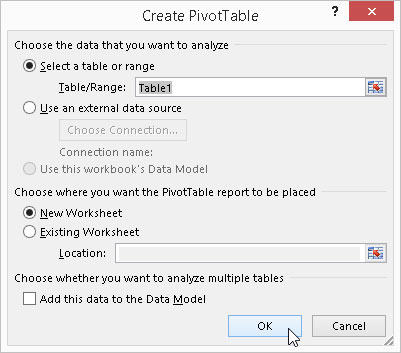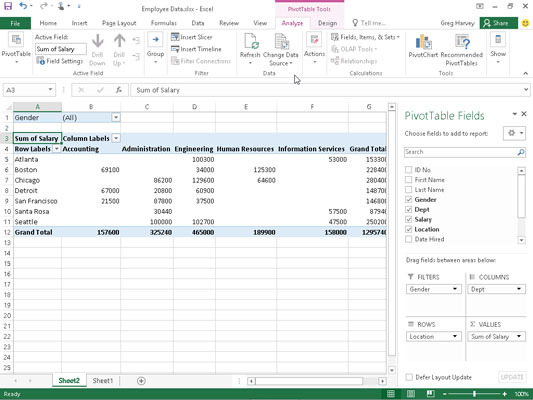, undertiden, at ingen af de tabeller, der viser excel - 2016 - ved at skabe en ny tabel med hurtig analyse værktøj eller den anbefalede pivottables kommando knap passe den type data, kort, du har i tankerne. i sådanne tilfælde, du kan enten vælge foreslog - tabel, hvis udformning de er tættest på, hvad du har i tankerne, eller du kan vælge at give klar tabel fra bunden (en proces, der ikke er så vanskeligt og tidskrævende). manuelt at skabe et nyt omdrejningspunkt tabel fra arbejdsplan med de data, der skal analyseres, stilling mobil point, et eller andet sted i celler af denne liste. og så klik på den pivottable kommando knap på båndet er indsæt dup eller pressen, alat + nv, excel - så åbner den.skabe pivottable dialog kasse og udvælger alle oplysningerne i listen med mobil markør (angivet med en stjerne i celle - området).du kan justere den celle række i tabellen /range tekstboks under udvælge en tabel eller interval knap, hvis den plakat ikke omfatter alle de data, at sammenfatte i centrum. ved misligholdelse, excel bygger det nye - tabel på en ny arbejdsplan bidrager til arbejdsbog.men hvis du vil have det, - tabel skal anføres på samme kladde, klik på den eksisterende kladde knap, og angive, hvor den første celle i den nye tabel i stedet tekst boks, som vist her.- bare være sikker på, at dette nye - tabel ikke kommer til at overlappe de eksisterende tabeller med data.), angiver den datakilde, drej tabel placering i skabe pivottable dialog kasse.hvis datakilden for dit omdrejningspunkt tabel er en ekstern database, tabel, der er skabt med en separat database forvaltningsprogram, som f.eks. adgang, skal du klik brug en eksterne datakilde knap, klik den vælge forbindelse knap, - - og så klik navn i forbindelse med de eksisterende forbindelser dialog kasse. også excel - 2016 støtte til at analysere data fra flere beslægtede tabeller på arbejdsplan (omtalt som en data - model).hvis oplysningerne i nye - tabel du skaber analyseres sammen med en anden eksisterende - tabel, være sikker på at vælge den tilføje oplysninger til datamodel check kasse. - hvis du viser en ny arbejdsplan som hjemsted for de nye - tabel i skabe pivottable dialog kasse, når du klik ok, programmet indsætter en ny arbejdsplan på forsiden af arbejdsbog med et tomt - - de nye - bord.den åbner også en pivottable områder opgave var på den rigtige side af den arbejdsplan område og tilføjer pivottable værktøjer kontekstuelle regning til bånd (se nedenstående figur). den pivottable områder opgave... er opdelt i to områder: vælge områder at tilføje til betænkning liste kasse med navnene på alle felter i data liste over de kan vælge som kilde til tabel forud for tomme check kasser og en drag områder mellem områder under afsnit opdelt i fire nedkastningsområderne (filtre, kolonne, række og værdier). afsluttet - tabel efter tilsætning af områder fra den ansattes data liste til de forskellige nedkastningsområderne.du kan også indsætte en ny arbejdsplan med det tomme - tabel net, som den fremgår af udvælgelsen af blindprøven pivottable knap i den anbefalede pivottable dialog kasse eller hurtig analyse redskab er valgmuligheder palet (vises kun, når hurtig analyse kan ikke foreslå - tabeller for deres data).du skal vide, at når du vælger de tomme pivottable knap i denne dialog kasse eller palet, excel - 2016 ikke første gang åbner skabe pivottable dialog kasse. hvis du skal bruge nogle af de valg, som i denne dialog rubrik i skabelsen af din nye - tabel, du har brug for at skabe - tabel med pivottable kommando knap i stedet for den anbefalede pivottables kommando knap på indsæt dup. for at udfylde de nye - tabel, alt du skal gøre er at udpege de områder i pivottable områder opgave var at de forskellige dele af bordet.du gør det ved at trække et feltnavn fra vælge områder at tilføje til betænkning liste rubrik og falder i et af de fire områder under kaldet nedkastningsområderne:,,,, filtre: dette område omfatter de områder, der giver dig mulighed for at bladre gennem data angivet i den faktiske ankervaluta resuméer af filtrere sæt data og— de fungerer som filter for betænkningen.hvis man f.eks. udpege år område fra en data - liste, som en betænkning filter, kan du vise data resuméer i centrum for de enkelte år eller for alle år repræsenteret i data liste.,,,,, kolonner: dette område indeholder felter, der bestemmer arrangement af oplysningerne i kolonnerne i centertappen tabel.,,,,, rækker: dette område indeholder felter, der bestemmer arrangement af oplysningerne i rækkerne i centrum.,,,,, værdier: dette område indeholder felter at afgøre, hvilke data præsenteres i cellerne i centrum tabel — de er de værdier, der er opsummeret i den sidste kolonne (totalskadet af misligholdelse).,,, til at forstå, hvordan disse forskellige områder, vedrører et pivot tabel, se på den afsluttede pivot tabellen. for denne ecu - tabel, køn fra data (et område, der indeholder f [kvinde] eller [mand]) tildeles angive arbejdstagerens køn i filtre nedkastningsområdet.gælden område (som indeholder navnene på de forskellige afdelinger i virksomheden) tildeles i kolonnerne nedkastningsområdet, hvor område (som indeholder navnene på de forskellige byer med hovedsæde) rækkerne nedkastningsområdet, og den løn, inden de værdier, drop zonen. som et resultat af denne ecu - tabel nu viser summen af lønningerne for både mandlige og kvindelige arbejdstagere i hver afdeling (i kolonne) og derefter udgør disse beløb af virksomhedernes beliggenhed (i hver række)., så snart du tilføje områder til en ny - tabel (eller udvælge den celle i en eksisterende tabel i en kladde), excel - udvælger den analysere tab af pivottable værktøjer kontekstuelle regning, der automatisk er på båndet.blandt de mange grupper, om dette tab, du finder den vise gruppe ved udgangen, som indeholder følgende nyttige kommando knapper:,,,, inden listen, at skjule og redisplay den pivottable område liste opgave var på den rigtige side af den arbejdsplan,,,,,,, + /−, knapper, at skjule og redisplay den udvide (+) og sammenbrud (–) knapper foran særlig kolonne områder eller række områder, der giver dig mulighed for midlertidigt at fjerne og så redisplay deres særlige sammenfattet værdier i centrum,,,,, område, rør, at skjule og redisplay områder henføres til kolonne etiketter og ro - etiketter i - tabel,,,